Deshabilitar la advertencia de espacio en disco bajo en Windows 10
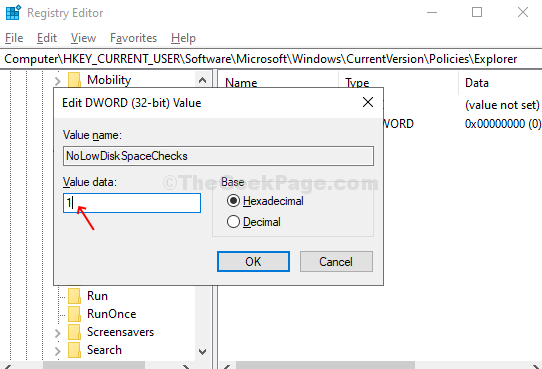
- 1497
- 403
- Norma Sedillo
Si bien Microsoft ha recorrido un largo camino con sus actualizaciones de tecnología de vez en cuando, hay ciertas cosas que pueden ser realmente molestas. Uno de ellos es la alerta de "espacio bajo en disco" que le advierte cuándo el disco duro está casi lleno o a punto de quedarse sin espacio. Aunque esto puede ser útil para muchos que no realizan un seguimiento de su espacio en disco, el recordatorio continuo puede ser frustrante durante un período de tiempo.
La notificación de globo con la advertencia del espacio en disco está programada para una duración específica para cada versión de Windows. Para Windows 10, está listo para aparecer cada diez minutos con la notificación visible durante diez segundos. La ventana emergente puede mostrar cualquiera de las advertencias a continuación en tres niveles diferentes:
- Te estás quedando sin espacio en disco
- Te estás ejecutando muy bajo en el espacio en disco
- Te has quedado sin espacio en disco
Veamos cómo deshacerse de esta alerta de "espacio de bajo disco" en Windows 10.
Cómo deshabilitar la alerta de "espacio de disco bajo" de Windows 10
Paso 1: presione el Clave de Windows + R juntos en el teclado para abrir el Correr caja. Tipo Regedit en el cuadro de búsqueda para abrir el Editor de registro.
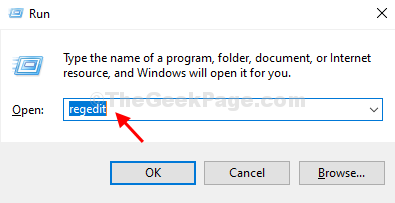
Paso 2: En el Editor de registro Ventana, navegue a la ruta de abajo:
HKEY_CURRENT_USER \ Software \ Microsoft \ Windows \ CurrentVersion
Paso 3: Ahora, ve al Versión actual carpeta a la izquierda, expandirlo, desplácese hacia abajo para encontrar la llave llamada Políticas. Expandirlo para ver si se llama una subterránea Explorador bajo ello. Si lo hay, haga clic con el botón derecho en el panel vacío a la derecha> Nuevo > DWOD (valor de 32 bits).
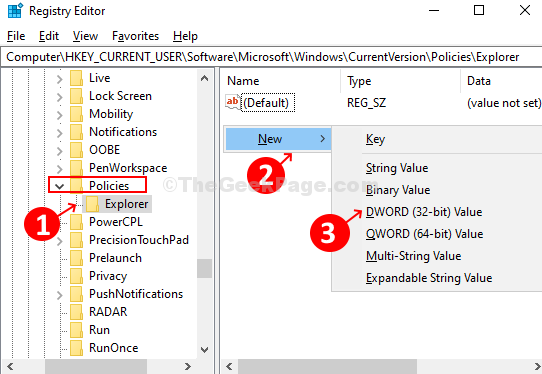
Etapa 4: Nombra el nuevo valor como NolowdiskspaceChecks y golpear Ingresar.
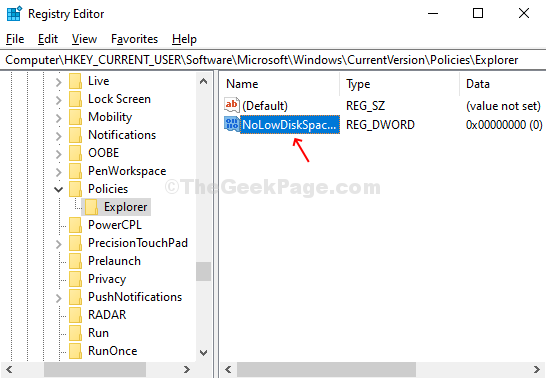
Paso 5: Haga doble clic en él para abrir una ventana emergente. Cambiar el Datos de valor hacer de 0 a 1. Prensa DE ACUERDO Para guardar los cambios. Su advertencia de espacio bajo en disco ahora se habrá ido.
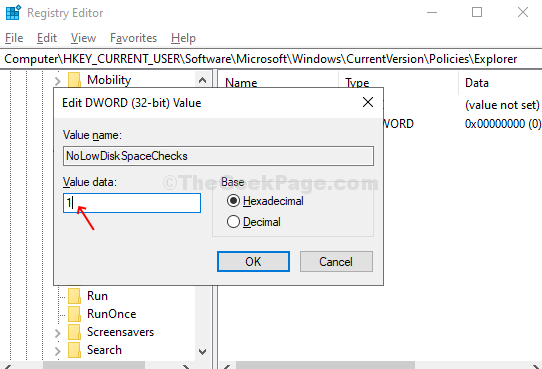
Sin embargo, si no hay una subclave de Explorer debajo de la tecla Políticas a la izquierda (en la versión actual), puede crear el Subkey, Explorer. Siga los pasos a continuación:
Paso 1: Hacer clic derecho en Políticas, seleccionar Nuevo, haga clic en Llave y creará un nuevo campo de subclave llamado Nueva clave #1.
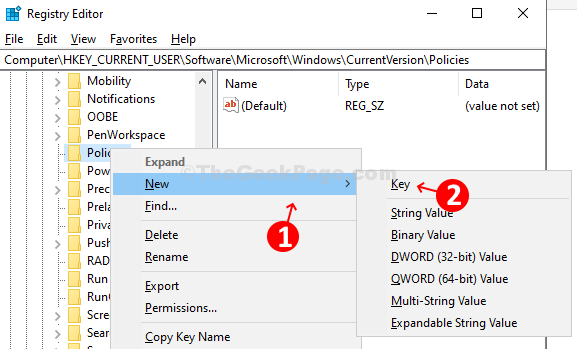
Paso 2: Nombra el campo Sub-tecla como Explorador y golpear Ingresar. Ahora, siga los pasos anteriores de Paso 3.
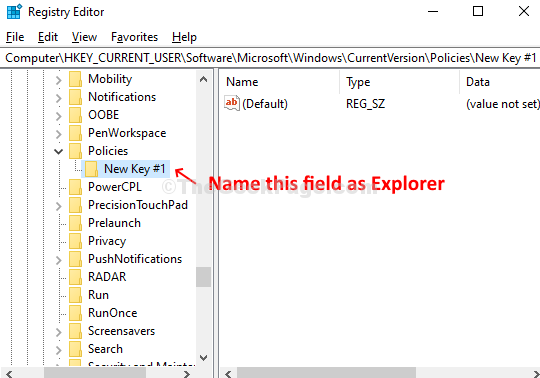
- « Su reloj está detrás del problema en Google Chrome Fix
- SEC_ERROR_UNKNOWN_ISSUER en Mozilla Firefox Fix »

